为照顾新手,今天简单介绍一下使用Notepad++搭建Python的开发环境。
直接介绍小编使用的环境吧:Notepad++和WinPython
如果你下载的是Python官方安装包,要用到第三方库的时候需要手动去下载,而WinPython绿色免安装,自带很多第三方库,解压即可使用,能省不少事。
Notepad++可以去官网下载,分为64位和32位,目前推荐32位,因为64位还不支持插件。有安装版和免安装版,小编一直用的是免安装版。具体设置:
1.安装PyNPP插件
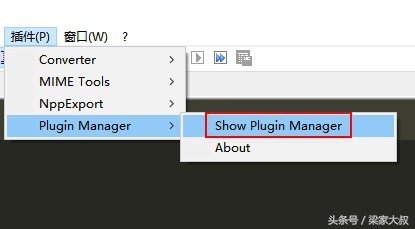
打开插件管理器

找到PyNPP并安装

找到PyNPP后,点击“Install”进行安装。
重启Notepad++
会提示重启Notepad++,点击“是”,完成插件的安装。
2.配置PyNPP插件

配置插件

点击“Options”,指定你的Python位置。
Python路径

如上图所示,小编的python.exe路径是D:Python
WinPython-64bit-3.4.4.4Qt5python-3.4.4.amd64目录下,所以插件的选项处指向这里即可:(如果是官网的Python,方法是一样的)
配置插件
点击“OK”即完成了配置。

3.运行脚本
运行脚本

这里有3中运行方式,推荐使用“Run file in Python Interactive”,运行效果:
运行效果

脚本执行后,可以停留在这个运行的窗口中,好处是写脚本的时候方便排错,或者可以在这个窗口下继续测试、查看信息:
报错也能查看
如上图,虽然abc的地方报错,但仍然可以在该窗口下查看变量ljds的内容。而如果使用第一种方式运行python(Run file in Python),那么只能按任意键退出了。
4.快捷键
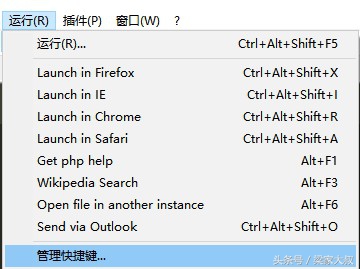
最后是关于设置快捷键,上面的截图是已经修改了默认的快捷键,你可以在这里设置:
设置快捷键

设置快捷键
文章结束。
































本文暂时没有评论,来添加一个吧(●'◡'●)